win7任务管理器显示有缺失的解决方法分享。有用户在使用电脑的时候开启任务管理器时发现里面的内容显示不完全,有一些内容缺失了。如何恢复完整的显示效果呢?接下来教大家如何去解决的操作方法。
解决方法:
1、首先是因为双击导致显示不全的话,就先双击任务管理四周灰色的区域即可解决了。
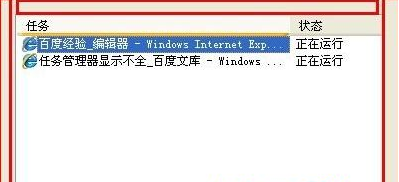
2、还不行的话就打开任务管理器,然后切换到晋城,点击上面的“查看-选择列”,把用户名前面的勾打上就能够恢复了。
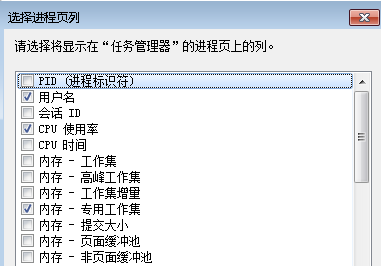
故障原因分析:有可能是自己的错误操作导致任务管理器显示不全。
方法二:
1、依次点击“开始-运行”,在运行对话框中输入gpedit.msc打开组策略,然后在组策略中依次展开“用户配置→管理模板→系统→CTRL+ALT+DELE选项”,接着在左侧找到并双击“删除任务管理器”项,将其设置为未配置或者禁用即可。
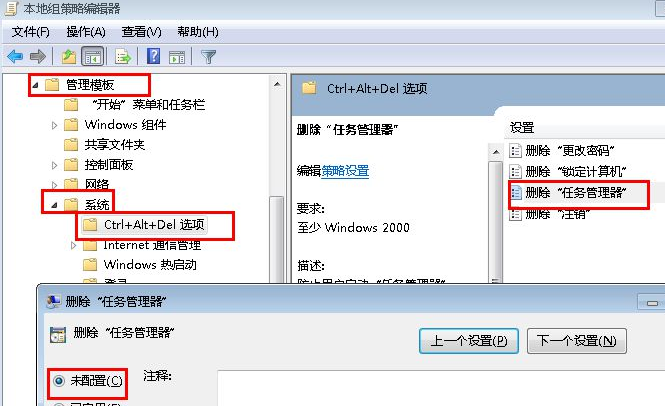

 时间 2022-11-24 14:05:47
时间 2022-11-24 14:05:47 作者 admin
作者 admin 来源
来源 



